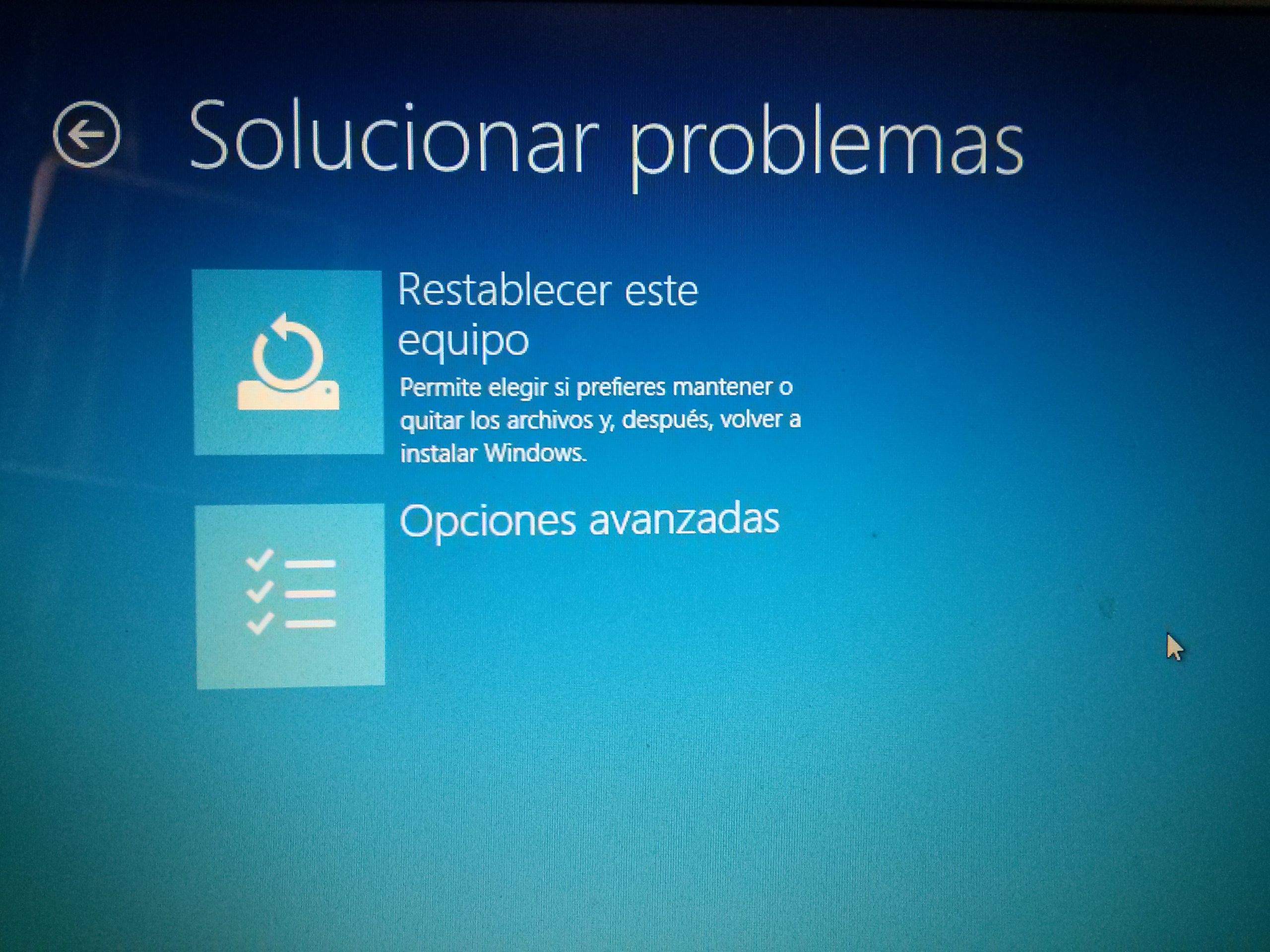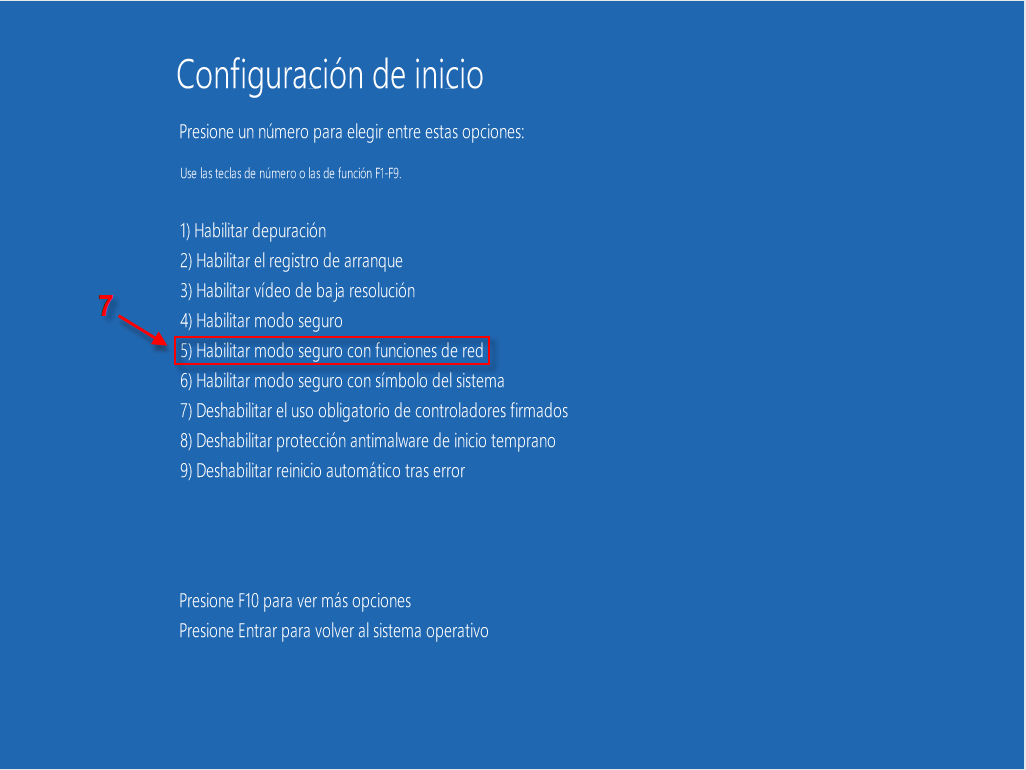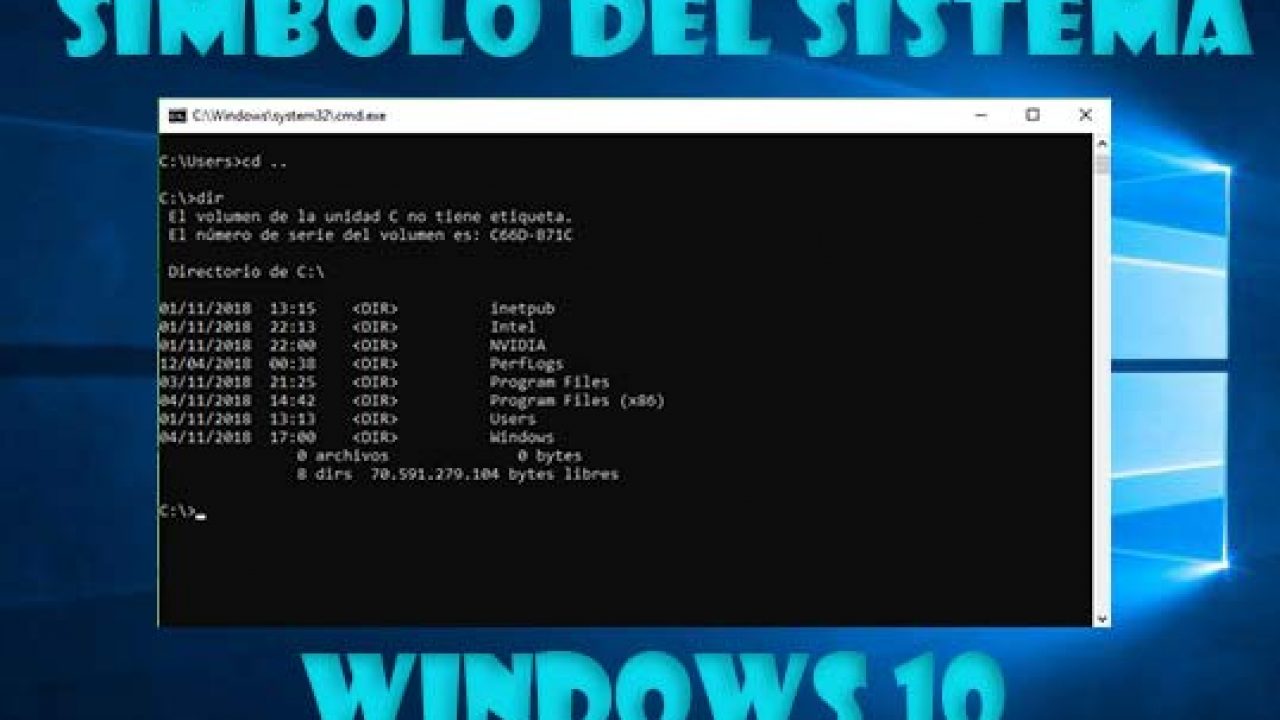Segur t'has preguntat alguna vegada ¿Per a què serveix el mode segur en Windows 10? Si és així, ets al lloc correcte, doncs aquí t'ensenyarem tot el que cal saber de la manera segur en Windowa 10.
Per a què serveix el mode segur en Windows 10?
Vols saber per a què serveix el mode segur en Windows 10 € En aquest article trobaràs tot el relacionat amb aquest interessant tema, des del seu significat fins a la seva utilitat i formes d'iniciar.
Què és el mode segur en Windows?
La manera segur en Windows és una alternativa d'arrencada que s'utilitza principalment quan el sistema operatiu és inestable. De tal manera que l'ordinador s'inicia únicament amb els drivers i serveis mínims per al seu funcionament i operativitat.
A l'respecte, és important advertir que mentre el mode segur es troba actiu, la funcionalitat de l'equip és reduïda. De la mateixa manera, hem de tenir clar que no sempre és possible recuperar el 100% de l'funcionament de sistema operatiu.
Per a què serveix el mode segur en Windows 10?
En termes generals, la manera segur serveix per tornar la tranquil·litat a l'funcionament de l'equip. Així doncs, si no entens la importància de la seguretat de Windows 10, la resposta és bastant senzilla.
En principi, la manera segur en Windows 10 permet eliminar qualsevol amenaça de virus o de malware que estigui present en l'equip. Així com també brinda l'oportunitat d'arreglar algun driver que es trobi danyat.
Addicionalment, permet restablir el sistema a una versió anterior, si l'actual ens està donant problemes. A més, podem desinstal·lar programes o aplicacions, així com també és possible actualitzar els drivers de l'equip; no obstant això, no es pot instal·lar cap programari.
En definitiva, la manera segur de Windows ens permet realitzar les tasques de manteniment bàsiques que ens ajuden a optimitzar el funcionament de l'equip. A l'respecte, això és possible gràcies a l'opció de diagnòstic de sistema, la qual li brinda a l'usuari l'oportunitat d'arreglar la majoria dels problemes pel seu propi compte.
Com funciona el mode segur de Windows 10?
Bàsicament, quan el mode segur s'inicia el sistema operatiu desactiva de forma temporal una sèrie d'unitats, tant internes com externes, menys els dispositius bàsics d'entrada i sortida de dades. Això amb la finalitat d'evitar que algun virus, malware o driver en conflicte, interfereixi amb l'arrencada de l'equip.
De tal manera que, quan l'administrador queda visible, és possible accedir, modificar o eliminar els arxius que afecten el bon funcionament de sistema. A l'respecte, és clar que es necessiten els permisos d'aquest administrador, ja que d'una altra forma no és possible accedir a el sistema i molt menys modificar algun dels seus elements.
Quins tipus de manera segura ha a Windows 10?
En termes generals, el menú de configuració d'inici ens permet triar entre tres opcions de manera segura. Aquestes són:
Mode segur: Permet l'inici de Windows únicament sota els drivers i serveis mínims per a la seva arrencada. S'activa prement la tecla F4.
Mode segur amb funcions de xarxa: Aquesta opció permet l'inici de Windows en mode segur, alhora que possibilita l'accés a Internet ia la xarxa. Funciona pressionant la tecla F5.
Mode segur amb símbol de sistema: En termes generals, aquesta opció inicia el mode segur amb una finestra de línies d'ordres i s'activa quan premem la tecla F6. És un mètode avançat, l'ús és aconsellat preferiblement si es tracta d'especialistes en l'àrea.
En el següent vídeo pots veure les funcions de cadascuna de les opcions relacionades amb l'inici en mode segur en Windows.
No obstant això, més endavant et mostrarem com iniciar el mode segur amb símbol de sistema. A l'respecte, és important aclarir que aquest mètode s'empra quan no apareix la configuració d'inici en la pantalla.
Què he de fer per iniciar el mode segur en Windows 10?
Inicia el mode segur en Windows 10 és més senzill del que poguessis pensar. Doncs només ens cal prémer la tecla de majúscules, a la mateixa vegada que donem clic en l'opció de Reinici, dins el menú Inici.
Una altra forma d'iniciar el mode segur en Windows 10 és accedir a la configuració de sistema, mitjançant l'eina msconfig. Per a això, obrim el menú Executar a través del comandament Logo Win + R, escrivim msconfig i donem clic sobre l'opció D'acord.
A continuació, a la pestanya Arrencada, seleccionem l'opció Arrencada a prova d'errors, deixant titllada la casella corresponent a Mínim. Finalment, donem clic a D'acord per desar els canvis efectuats.
En el següent vídeo, pots veure més informació sobre aquest tema, ja que et mostrem tres formes diferents d'obtenir bons resultats.
Existeix un altre procediment per iniciar el mode segur en Windows 10?
En efecte, Windows 10 ens ofereix una altra alternativa per entrar a la manera segur. A continuació, t'expliquem com aconseguir-ho.
El primer pas és fer servir la caixa de cerca per anar fins a les Opcions de recuperació de Windows. En la següent pantalla seleccionem l'opció Inici avançat i, posteriorment, donem clic a Reiniciar ara.
El següent és donar clic sobre l'opció Solucionar problemes i en la següent finestra, seleccionem Opcions avançades. Després, donem clic a Veure més opcions de recuperació i posteriorment donem clic a l'opció Configuració d'inici.
A continuació, vam triar l'opció Reiniciar. A l'respecte, quan l'ordinador es reinicia, en pantalla apareixen totes les opcions disponibles: manera segura, mode segur en xarxa i manera segur amb el símbol de sistema.
D'aquesta manera, depenent de la manera triat, hem de prémer una de les següents tecles respectivament: F4, F5 o F6; el següent és iniciar sessió amb el nostre usuari i clau de Windows; d'aquesta manera hem aconseguit entrar a la manera segur en Windows 10.
Finalment, quan vam acabar de solucionar els problemes, anem a menú Inici i pressionem la tecla Inicia / Atura. Seguidament, donem clic on diu Reiniciar perquè l'equip arrencada en mode normal.
Com puc iniciar el mode segur amb símbol de sistema?
En primer lloc, hem d'encendre l'ordinador i pressionar repetidament la tecla Esc, fins que aparegui el menú Inici. Seguidament, premem la tecla F11 i, a la llista d'opcions que se'ns mostren, triem Solucionar problemes.
A continuació, donem clic on diu Opcions avançades i, a la següent pantalla, seleccionem el símbol de sistema. Quan s'obre la propera finestra, és el moment d'introduir la comanda d'acord amb la nostra preferència.
ordres
A l'respecte, segons el que ja hem esmentat, tenim tres possibles opcions per iniciar el mode segur en Windows 10. Aquestes són:
Mode segur: Escrivim la comanda bcdedit / set {default} safeboot minimal. Seguidament pressionem la tecla Enter.
Mode segur amb connexió en xarxa: La comanda indicat per a aquesta opció és, bcdedit / set {default} safeboot nextwoork. A continuació, pressionem la tecla Enter.
Mode segur amb el símbol de sistema: Aquesta opció és possible mitjançant la utilització de dos ordres, aquests són: bcdedit / set {default} safeboot minimal i bcdedit / set {default} safebootalternateshell yes.
A l'respecte, és important advertir que cal pressionar la tecla Enter després d'escriure la primera ordre, i també després de l'segon. Posteriorment, no importa quin hagi estat la comanda utilitzat, en pantalla se'ns mostra un missatge que indica que el procediment ha finalitzat correctament.
accés
A continuació, només resta donar clic a la X que apareix a la cantonada superior dreta de la pantalla. Així aconseguim tancar la finestra i podem triar Continuar en la següent llista d'opcions.
Finalment, introduïm el nostre usuari i contrasenya de Windows i accedim a l'escriptori de l'equip en mode segur. A l'acabar d'efectuar els canvis, reiniciem l'equip per sortir d'aquest mode.
No obstant això, sense entrem mitjançant el símbol de sistema no n'hi haurà prou amb reiniciar l'ordinador. A continuació, t'ensenyarem com sortir de la manera segur en aquest cas.
Com surto de la manera segur amb el símbol de sistema?
El procés per sortir de la manera segur amb el símbol de sistema en Windows 10, és molt similar a què seguim per entrar. D'aquesta manera, hem apagar i encendre l'ordinador; després pressionem repetidament la tecla Esc fins que el menú Inici obri.
Posteriorment, pressionem la tecla F11 i seleccionem l'opció Solucionar problemes, seguit d'Opcions avançades. A continuació, donem clic en el símbol de sistema i, en la següent pantalla, escrivim la comanda que ens permeti sortir de la manera segur.
D'aquesta manera, vam escriure bcdedit / deletevalue {default} safeboot i pressionem la tecla Enter. Finalment, vam tancar la finestra donant-li clic a la X que apareix a la cantonada superior dreta de la pantalla, i triem l'opció Continuar perquè l'equip arrencada en mode normal.
Què faig si el meu sistema operatiu és anterior a Windows 10?
Igual com passa amb Windows 10, iniciar el mode segur en versions anteriors és força senzill. Per exemple, si el teu sistema operatiu és Windows 8, només cal només mantenir pressionada la tecla de majúscules, a la mateixa vegada que donem clic sobre el botó d'Inici / Apagar.
Per contra, si el teu sistema operatiu és anterior a Windows 8 el procediment és una mica menys senzill. Doncs en aquest cas, hem d'esperar que l'ordinador s'iniciï des de la BIOS, però abans que carregui la pantalla d'inici de Windows.
De tal manera que aquest és el moment just per mantenir pressionada la tecla F8. Seguidament, dins la llista que apareix a continuació, seleccionem l'opció Mode segur.
Quina és la diferència entre el mode segur en Windows 10 i la manera normal?
La diferència entre el mode segur en Windows 10 i la manera normal rau, principalment, en la velocitat d'arrencada i en la possibilitat de provar configuracions per resoldre algun problema en particular. Entre ells, els que hem esmentat anteriorment: des eliminar virus i codis maliciosos, fins corregir falles en drivers o aplicacions, fins i tot actualitzar programes o tornar a versions anteriors de sistema operatiu.
Si vols aprendre una mica més sobre aquest tema, et convido a llegir l'article: Reparar inici Windows 10 ¡Faci-ho Correctament !.
D'altra banda, quan s'inicia el mode segur la pantalla d'el monitor es manté de color negre; a més, en cadascuna de les cantonades indica que aquest manera es troba activat. Finalment, a la part superior de la pantalla es mostra la versió de sistema operatiu.
Advertències
Tot i que hem explicat amb detalls per a què serveix el mode segur en Windows 10, cal advertir sobre alguns aspectes. En primer lloc, aquesta eina d'inici és també coneguda com Mode a prova d'errors.
D'altra banda, sol ser necessari provar amb diverses configuracions abans de trobar l'arrel d'el problema i, per tant, la solució de la mateixa. En altres paraules, de vegades hem de canviar diverses vegades entre l'inici en mode segur i l'inici en mode normal, fins verificar que l'inconvenient ha desaparegut.
Finalment, en general, la manera segur en Windows 10 és força fiable a l'hora de diagnosticar i resoldre problemes inherents a l'funcionament de l'ordinador. No obstant això, no sempre és possible solucionar tots els problemes de l'equip, ja que algunes vegades el dany simplement és irremeiable.
Sobre aquest últim aspecte, si aquest és el cas, el millor és instal·lar novament el sistema operatiu des de zero. A l'respecte, el més recomanable és fer abans una còpia de seguretat de tota la informació que volem mantenir.